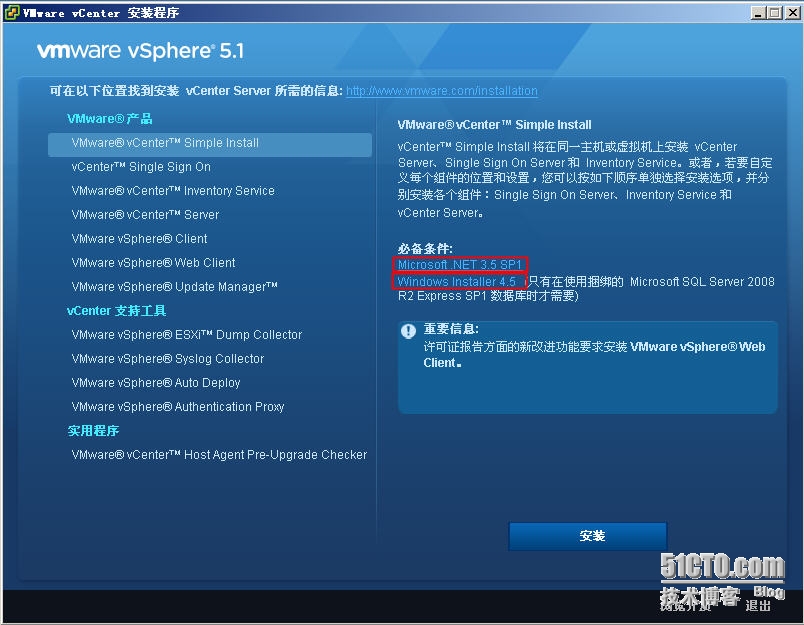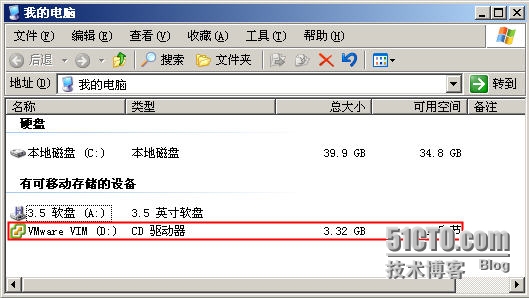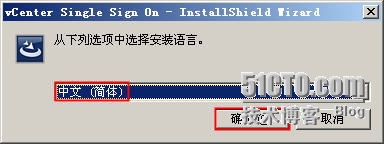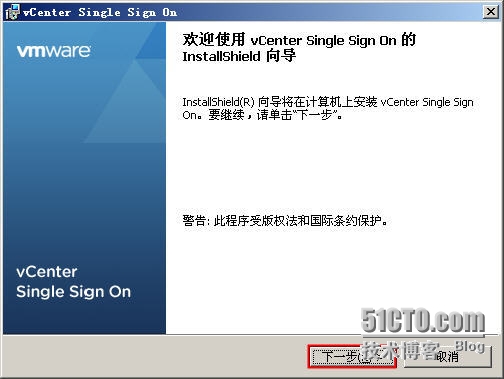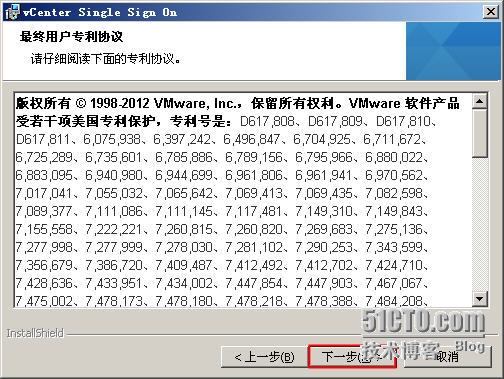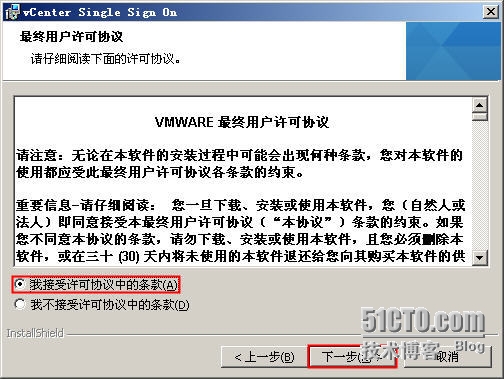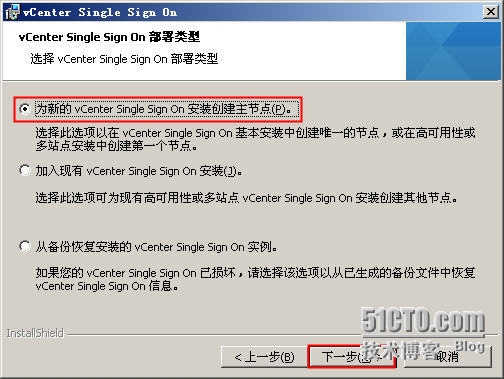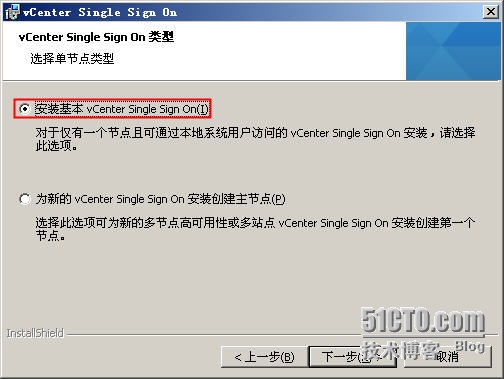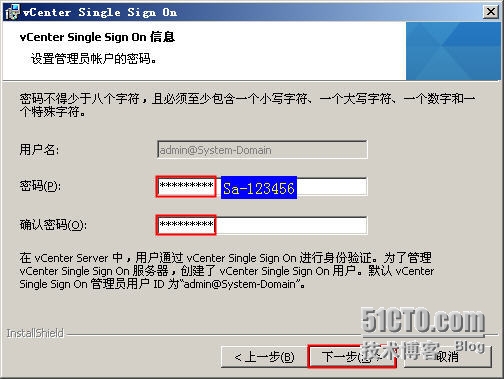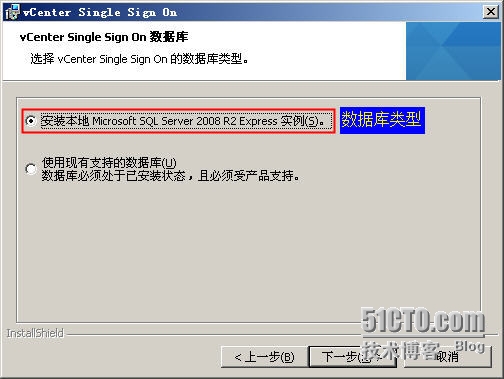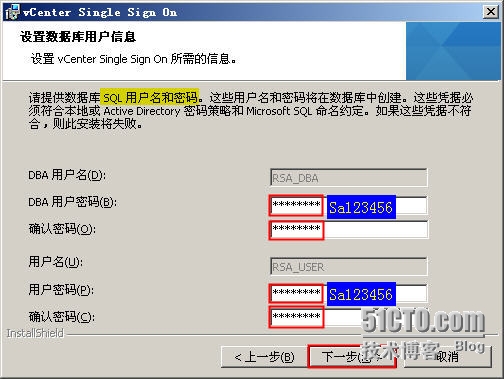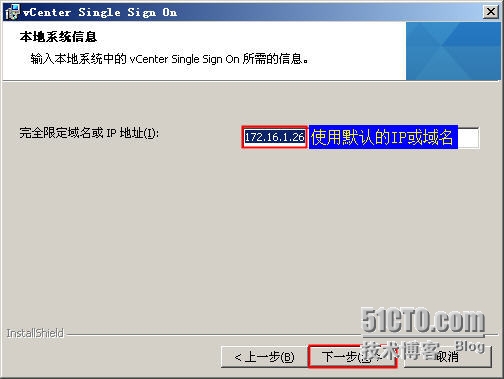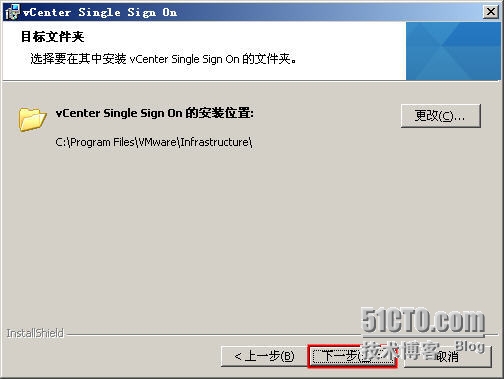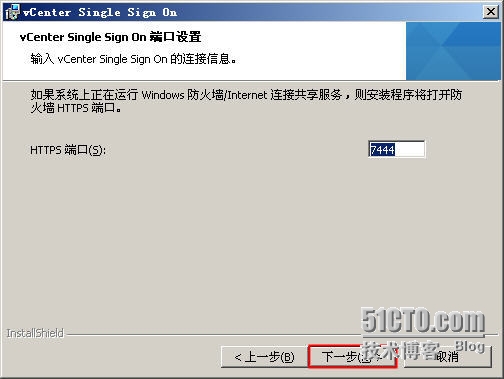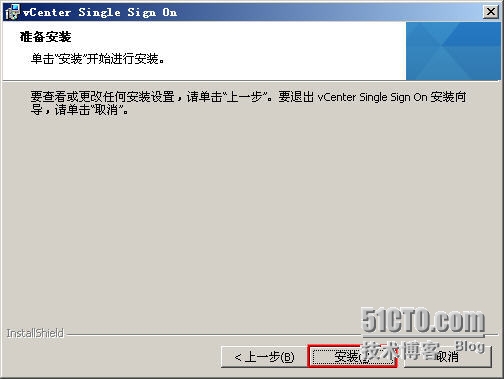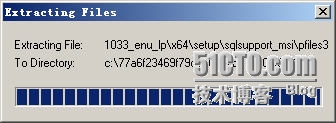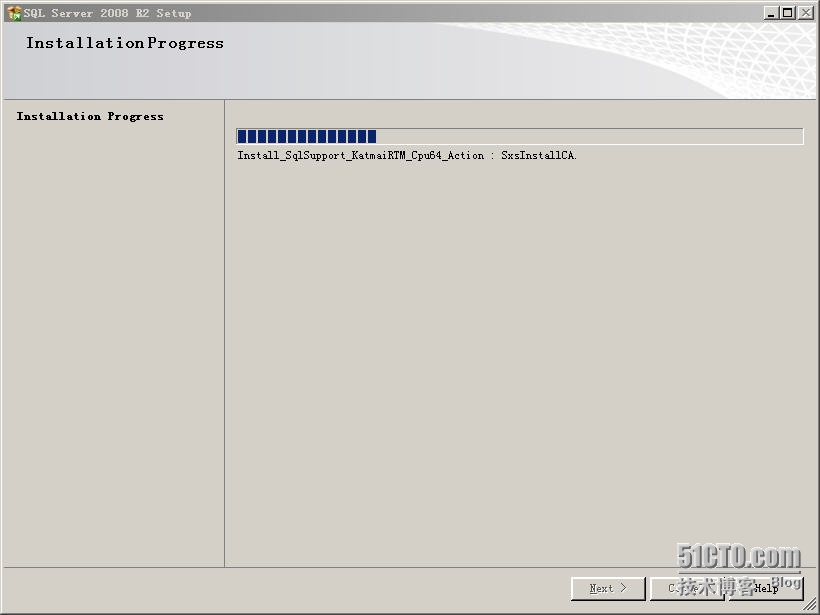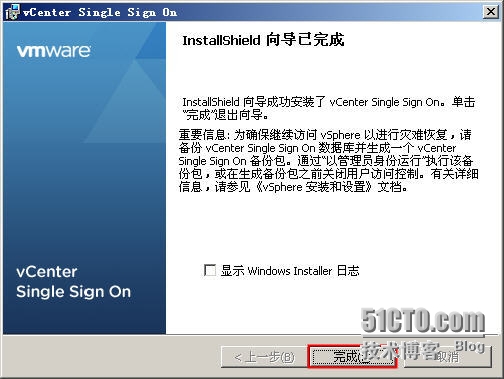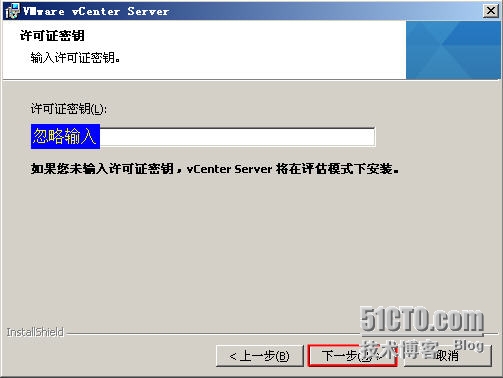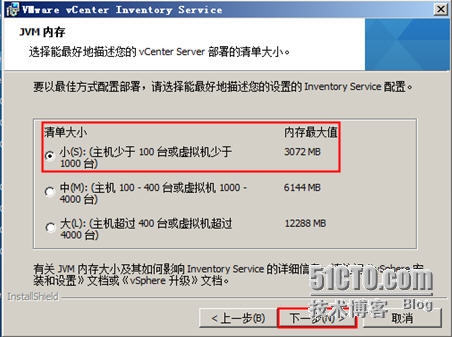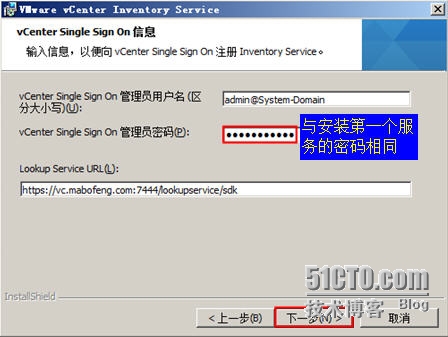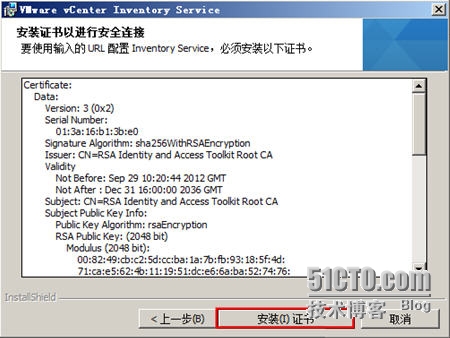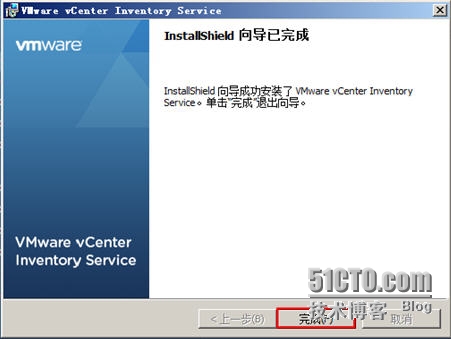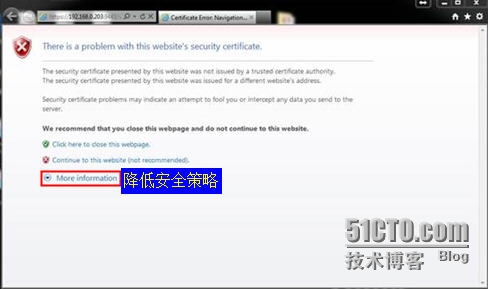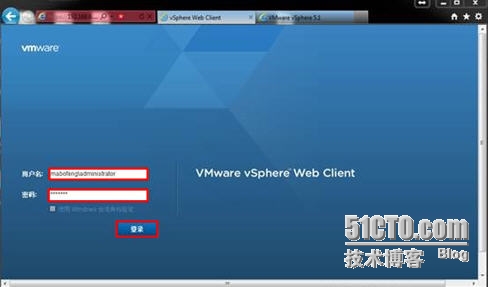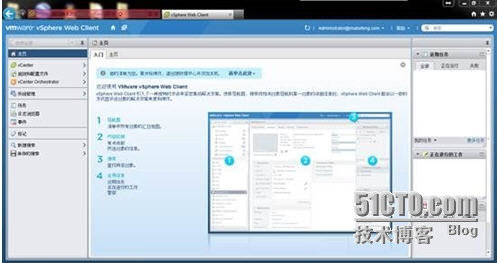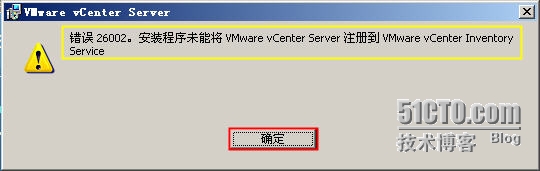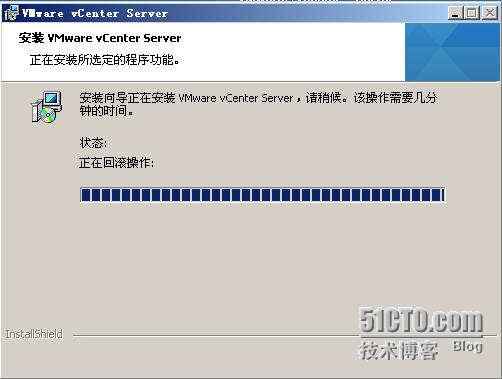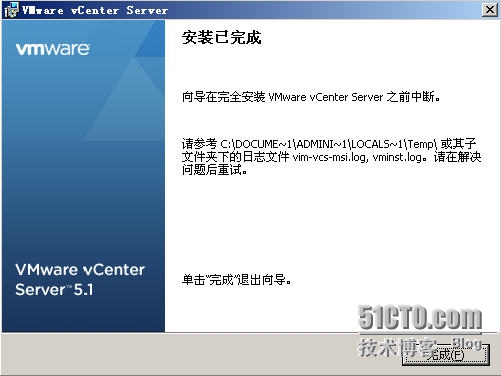(基於windows)安裝VMware vCenter server
實驗準備
客戶端:本地客戶端(虛擬機)
客戶操作系統版本: Microsoft Windows Server 2003 (64-bit)
用戶名:Administrator
密碼:p@ssw0rd
安裝語言:中文
安裝介質:
cn_win_srv_2003_r2_enterprise_x64_with_sp2_vl_cd1_X13-47314.iso
cn_win_srv_2003_r2_enterprise_x64_with_sp2_vl_cd2_X13-35321.iso
VMware-VIMSetup-all-5.1.0-947939.iso
空間需求:20GB
內存:2G
補丁:NetFramework3.5sp1、WindowsInstaller4.5
實驗要求
1、安裝VMware vcenter server 5.1(SimpleInstall)
2、安裝VMware vcenter server 5.1 (組件安裝)
實驗過程
VMware vCenter知識介紹
VMware vCenter的安裝方式比起之前的版本,有了很大的變化。以前vCenter就是和數據組成,現在則是vCenter Single Sign On、Inventory Service 、vCenter Server和數據庫組成。這些組件可以在同一臺主機上安裝,也可以在其他計算機上分別進行安裝。vCenter Server 要求使用 64 位操作系統,到目前爲止,vCenter Server和其組建都不支持在Windows server 2012上進行安裝。vCenter Server 需要 Microsoft .NET 3.5 SP1Framework。如果系統上未安裝此軟件,則 vCenter Server安裝程序將會進行安裝。.NET 3.5 SP1 安裝可能需要 Internet 連接以下載更多文件(自行下載安裝補丁提前安裝)。
vCenter Server支持主流的數據庫,但是他自身也附帶數據庫,在安裝vCenterServer 的過程中,如果選擇捆綁的數據庫,將安裝和配置捆綁的 Microsoft SQLServer2008 R2 Express 數據庫軟件包。安裝捆綁的 Microsoft SQL Server2008 R2 Express 數據庫,必須先在系統中安裝 Microsoft WindowsInstaller版本 4.5 (MSI 4.5)。如果系統上未安裝此軟件,則 vCenter Server安裝程序將會進行安裝。
可以下載 VMwarevCenter Server Appliance,其爲針對運行 vCenter Server 而優化的基於 Linux 的預配置虛擬機(後續實驗會介紹)。
1、vCenter Server Simple Install:一起安裝 vCenter Single Sign On、vCenter InventoryService 和 vCenter Server。將這些組建安裝在同一計算機上。此選項適用於小型部署。
2、vCenter Single Sign On:vCenter Single Sign On 身份驗證服務允許各種 vSphere 軟件組件通過安全的令牌交換機制相互通信,而不需要每個組件都要使用目錄服務(如 ActiveDirectory)分別對用戶進行身份驗證,從而使 VMware 雲基礎架構平臺更加安全。適用於 vCenter Server 5.1,並需要與之配合使用。
3、vCenter Inventory Service:清單服務用於存儲 vCenter Server 應用程序和清單數據,使您可以跨鏈接的vCenterServer 搜索和訪問清單對象。
4、VMware vCenter Server:用於管理 ESXi 和舊版 ESX 主機的Windows 服務。
安裝VMware vcenter server5.1(Simple Install)
需要先打兩個系統補丁,否則安裝會有問題。點擊紅框內的連接打補丁或通過補丁服務器事先更新補丁
安裝vCenter Server Simple Install時,相當於一起安裝 vCenterSingle Sign On、vCenter Inventory Service 和 vCenter Server,是安裝方便,安裝之後就無需在操作下面的安裝步驟,安裝過程可參考“安裝VMwarevcenter server 5.1 (組件安裝)”的步驟
安裝VMware vcenter server 5.1 (組件安裝)
vSphere 5.1 引入了 vCenter Single Sign On服務作爲vCenter Server 管理基礎架構的一部分。此更改會影響vCenter Server 的安裝、升級和運行。使用 vCenter SingleSign On 進行身份驗證允許 vSphere 軟件組件通過安全的令牌交換機制相互通信,而不需要每個組件都要使用目錄服務(如 Active Directory)分別對用戶進行身份驗證,從而使 VMware 雲基礎架構平臺更加安全。可以將vCenter Single Sign On 作爲 vCenter ServerSimple Install 的一部分進行安裝,也可以將 vCenter Single Sign On 作爲新安裝進行安裝,vCenter Single Sign On是所有安裝組建中必須第一個安裝的組建。
安裝VMware vCenter Single Sign On
在光盤中加載VMware-VIMSetup-all-5.1.0-947939.iso
打開“我的電腦”,在軟件安裝程序目錄中,雙擊 autorun.exe 文件啓動安裝程序,進入安裝界面
選擇“vCenterSingle Sign On”,然後單擊“安裝”,之後操作根據圖中紅色框提示安裝
再安裝vCenterSingle Sign On的過程中,會自動安裝SQL數據庫,之後會繼續安裝,直至完成安裝
安裝VMware vCenter Inventory Service
可以單獨安裝 vCenter Single Sign On、vCenter InventoryService 和 vCenter Server,以自定義組件的位置和配置。但是必須首先更新NetFramework3.5sp1、WindowsInstaller4.5兩個補丁和安裝 vCenter Single Sign On,然後才能安裝Inventory Service 和 vCenter Server的安裝部署。
選擇“VMware vCenter Inventory Service”,然後單擊“安裝”,安裝過程與vCenterSingle Sign On類似,可以參考,默認安裝步驟省略
選擇“vCenter Server”清單的大小,以便爲 vCenter Server 使用的多種 Java 服務分配內存。此設置可決定 VMwareVirtualCenterManagement Webservices (Tomcat)、InventoryService 和配置文件驅動的存儲服務的最大 JVM 堆設置。如果環境中主機的數量發生變化,則可以在安裝後調整此設置
輸入密碼:Sa-123456,信息以便向 vCenter Single Sign On 註冊 Inventory Service。vCenterSingle Sign On 管理員用戶名爲 admin@System-Domain,密碼必須與您安裝 vCenter Single Sign On 時輸入的密碼相匹配
驗證需要時間,之後安裝證書,單擊“安裝證書”按鈕,在繼續安裝VMware vCenter Inventory Service,直至安裝完成
安裝VMware vCenter Server
可以通過“vCenter Server Simple Install”選項在一臺主機上一起安裝 vCenterServer、vCenter Single Sign On 和 Inventory Service。也可以將 vCenterServer 與 vCenter Single Sign On 和 vCenter InventoryService 分開安裝,以自定義組件的位置和配置。這樣可以大大提高VC的安全性。
安裝過程與安裝VMware vCenter Inventory Service類似,也需要事先打補丁(補丁一般在安裝vCenterServer Simple Install或vCenter Inventory Service時已安裝),可以參考安裝,過程省略
安裝VMware vSphere Web Client(根據需要安裝)
使用 vSphere Web Client 可以連接到 vCenter Server 系統,以便通過瀏覽器管理 ESXi 主機。5.1 版本的 vSphere Web Client 支持的瀏覽器包括:Microsoft Internet Explorer 7、8 和 9。MozillaFirefox 3.6 及更高版本。Google Chrome 14 及更高版本。vSphere Web Client 要求爲瀏覽器安裝 Adobe Flash Player 11.1.0 或更高版本以及適當的插件。
在安裝VMware vSphere Web Client之前,要確認系統具備 Internet 連接,確認 vSphereWeb Client 和 vCenter Server 註冊到同一個 vCenter Single Sign On Server,以確保
vSphere Web Client 可以訪問 vCenter Server 清單。可以將VMwarevSphere Web Client與其它組建安裝在同一個計算機中。但是要注意,5.1 版 vSphere Web Client 無法連接到 5.0.x 版 vCenter Server。
可以選擇是否安裝,安裝後可以通過瀏覽器訪問VC服務,安裝過程省略
測試瀏覽器連接:
啓動 vSphere Web Client,在瀏覽器中,轉到https://X.X.X.X:9443/vsphere-client
此時輸入管理員的帳號和密碼登錄。
登陸後就可以進行通過瀏覽器進行管理vSphere平臺了。
實驗排錯
1、在用Simple Install安裝VC服務時,出現下面警報
原因沒有事先打補丁,打完補安裝就不會出現警報了
2、在用組件安裝VMwarevCenter Inventory Service出現警報出現和安裝VMware vCenter Service同樣的問題,註冊有問題,需要撤銷安裝
原因是都是沒有事先打補丁,打完補安裝就不會出現警報了